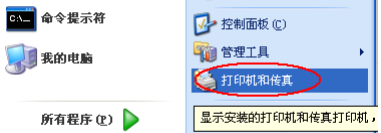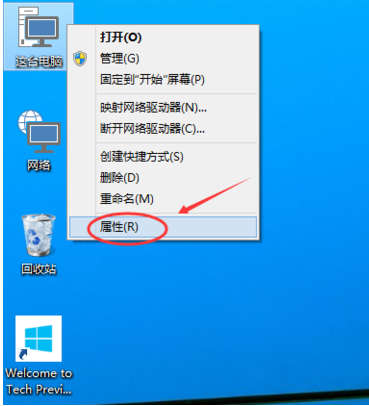打印机驱动怎么安装,小编教你怎么安装打印机驱动
- 时间:2024年08月03日 10:01:10 来源:魔法猪系统重装大师官网 人气:8267
在市场上,打印机作为一种常见的办公设备,因其操作简便、打印质量优良而受到广泛欢迎。许多用户在使用打印机时都会遇到一个问题,即需要在电脑上安装打印机驱动才能使其正常工作,而这一过程往往具有一定的操作难度。为了帮助大家解决这个问题,本文将详细介绍安装打印机驱动的步骤和技巧。
如何安装打印机驱动?
点击屏幕左下角的“开始”按钮,从弹出的菜单列表中选择“打印机和传真”:

打印机驱动图-1
接着,在打开的“打印机和传真”窗口中,点击左侧的“添加打印机”命令:

驱动图-2
然后,会弹出“添加打印机向导”对话框,点击“下一步”按钮继续:

打印机图-3
通常情况下,我们选择第一项,即使用网络打印机的也更多选择第一项,再点击“下一步”按钮继续:

安装驱动图-6
在接下来的步骤中,我们选择“创建新端口”,再选择“Standard TCP/IP Port”项即可,一般情况下可以这样选择:

驱动图-7
点击“下一步”按钮后,弹出新的对话框,直接点击“下一步”按钮继续:

虚拟内存怎么设置,小编教你怎么设置虚拟内存 下一篇:返回列表